
Apple TV+はテレビの大画面で見れるので、1人でじっくり鑑賞したり、家族・友達と一緒に楽しむことができます。
この記事では、Apple TV+をテレビで見る方法を紹介しつつ、Fire TV StickやPS4の具体的な使い方を解説します!
目次
Apple TV+をテレビで見るには?

Apple TV+はテレビデバイスに対応しているので、Apple Original作品の映画、ドラマ、ドキュメンタリーなどを大画面で見れます。
しかも、すべての作品は超高画質「4K」で配信しているので、テレビから驚くほど美しい映像を体験できます(※4K対応デバイスのみ)。
Apple TV+をテレビで見るには、次に紹介する対応端末が必要になります!
| テレビデバイス | 対応機種 |
| スマートテレビ | SONY Panasonic Samsung LG Hisense VIZIO Android TV |
| ストリーミング端末 | Apple TV Fire TVシリーズ Chromecast with Google TV Roku |
| ゲーム機 | PS5 PS4 Xbox Series X Xbox Series S Xbox One |
Apple TV+はスマートテレビ、ストリーミング端末、ゲーム機の主要なデバイスに対応しているので、既にお持ちの方は今すぐテレビで見れます。
どれも持っていない方は「Fire TV Stick」または「Chromecast with Google TV」がオススメ!
Fire TV StickとChromecast with Google TVの価格は約5,000円なので、他のテレビバイスと比べて気軽に購入できます。
しかも、自宅にあるテレビのHDMI端子に接続して、かんたんな初期設定をするだけで、Apple TV+をテレビで見れます。

公式サイト
Apple TV+をテレビで見るために必要なもの
Apple TV+をテレビで見るには、必要なものが5つあります。
ほとんどは既に家庭にあるもので代用できますが、持っていないものは事前に用意しておく必要があります。
テレビで見るために必要なもの
- テレビデバイス
- ネットワーク環境(Wi-Fiや有線LAN)
- HDMI対応のテレビまたはディスプレイ(※スマートテレビは不要)
- HDMIケーブル(※デバイスによっては不要)
- Apple TV+を契約したApple ID
Apple TV+をテレビで見るにはネットに接続するための「Wi-Fi(無線LAN)」または「有線LAN」が必須です。
また、ストリーミング端末やゲーム機は映像出力先の「テレビ / ディスプレイ」や端末同士を接続するための「HDMIケーブル」が必要です。
他にもテレビでは会員登録できないことが多いので、Apple TV+を契約したApple IDを用意しておく必要があります。
関連記事Apple TV+の登録・契約方法は?全手順を図解付きで完全ガイド!
Fire TV StickでApple TV+をテレビで見る方法
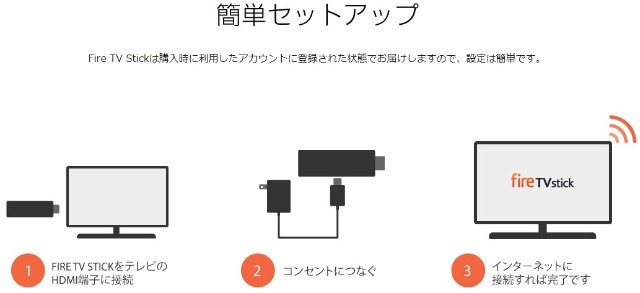
Fire TV StickでApple TV+をテレビで見るには、本体をテレビ・モニターのHDMI端子に接続して、電源アダプタをコンセントに挿します。
テレビの場合はテレビリモコンの「入力切替ボタン」を押して、画面出力をHDMIやゲームなどに変更してください。
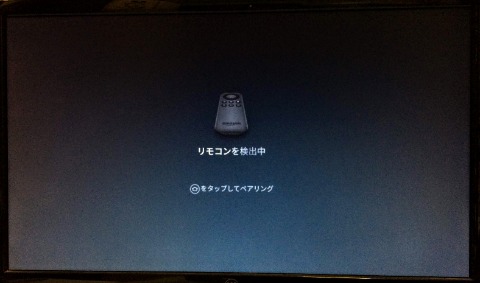
テレビに「リモコンを検出中」と表示されたら、画面の指示にしたがって初期設定を行います。
初期設定についてはAmazon公式サイトの「Fire TV Stickを設定する」を参考にしてください。
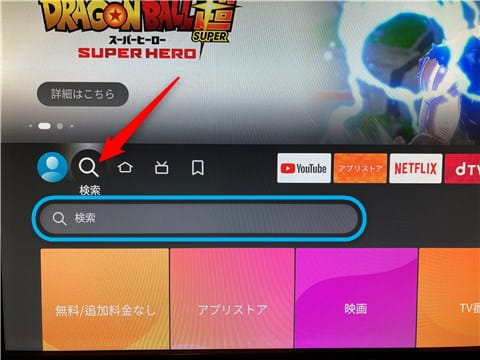
Fire TV Stickの初期設定が完了したら、「検索(虫眼鏡アイコン)」を選んで、『検索ボックス』をクリック。
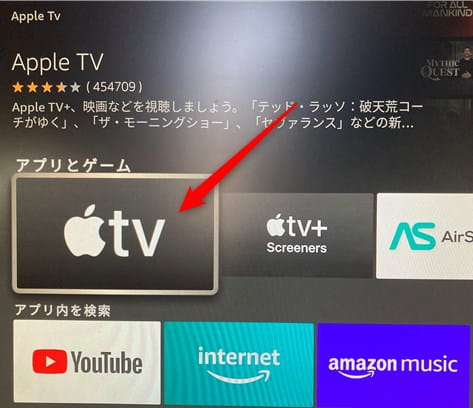
検索で「Apple TV」と入力して、専用アプリを選びます。
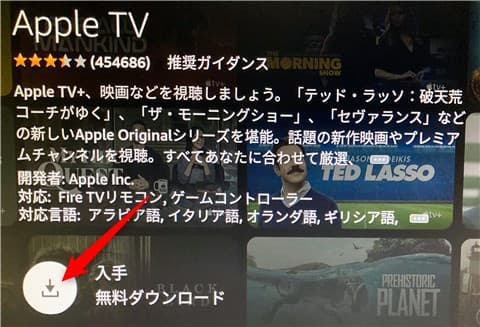
Apple TVアプリの詳細ページに移動したら、「入手(ダウンロード)」を押してください(※価格は無料です)。
もし、Apple TVアプリが見つからないときは、上記リンクからもダウンロード予約できます。
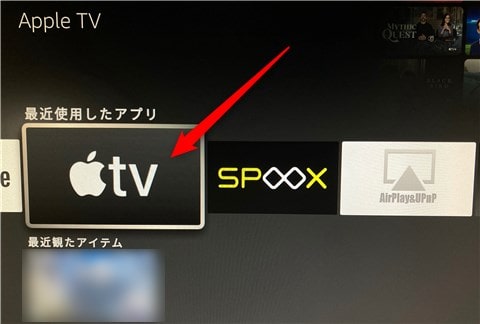
Fire TV Stickのホーム画面から「Apple TVアプリ」を開きます。

Apple TVアプリから「サイトインまたはApple IDを作成」をクリック。
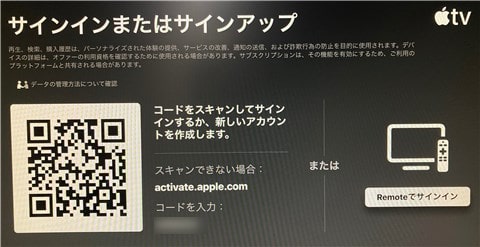
サイトインまたはサイトアップが表示されるので、テレビに映っている「QRコード」をスマホ・タブレットのカメラで読み込みます。
もし、手元にスマホ・タブレットがない場合は「Remoteでサイトイン」からメールアドレスとパスワードを入力してサイトインできます。
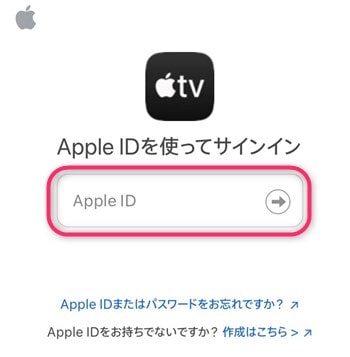
QRコードのリンクにアクセスすると、スマホ・タブレットはサイトイン画面に移動します。
サイトインで「Apple ID(メールアドレス)」と「パスワード」をそれぞれ入力して、『右矢印アイコン』をクリック。
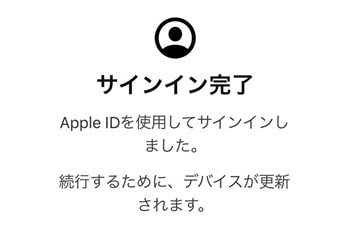
画面に「サイトイン完了」と表示されたら、Fire TV StickのApple TVアプリにサイトインできます。

Apple TVアプリの画面上メニューから「Apple TV+(tv+)」を選びます。
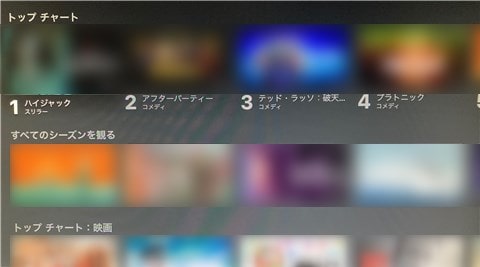
Apple TV+の作品一覧が表示されるので、トップチャートやカテゴリなどから見たい作品を選びます。
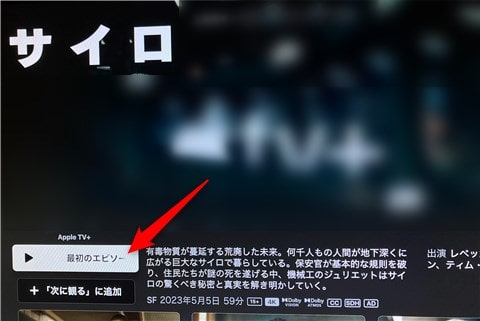
作品詳細ページから最新の「再生アイコン」をクリック。
※ドラマやアニメなどは「シーズン」から好きなエピソードを選ぶことで動画再生できます。
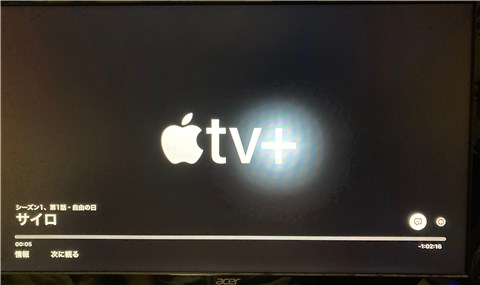
これで、Fire TV Stickを使ってApple TV+をテレビで見れます!
Apple TV+をテレビで見ているときは、Fire TV Stickの付属リモコンで以下の操作ができます。
| 動作 | 操作方法 |
| 再生/一時停止 | 選択ボタン |
| 10秒早送り/10秒巻き戻し | 左右ボタン |
| 早送り/巻き戻し | 早送り/巻き戻しボタン ※速度を5段階で調整可能 |
| 停止 | 戻るボタン |
| 作品詳細 | 情報 |
| 関連作品 | 次に観る |
| 字幕 | 吹き出しアイコン |
| 音声 | 音声アイコン |
手元のリモコンからすぐに操作できるので、テレビとまったく同じ感覚で見れます。
ただし、テレビだとPCやスマホで利用できた「再生速度」は変更できないので、倍速再生で見たい方は注意してください。

PS4でApple TV+をテレビで見る方法
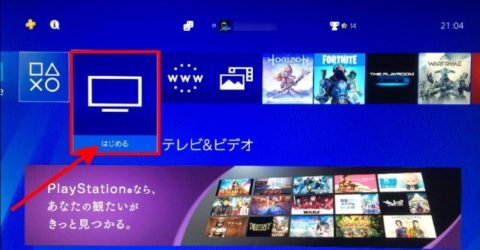
PS4からApple TV+をテレビで見るには、ホーム画面から「テレビ&ビデオ」を開きます。
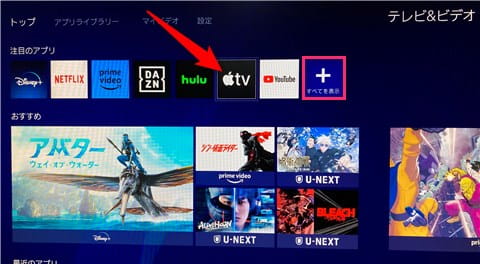
テレビ&ビデオの注目のアプリから「Apple TV」を選択。
もし、注目のアプリにApple TVがない場合は、「すべてを表示」を選ぶと見つけられます。
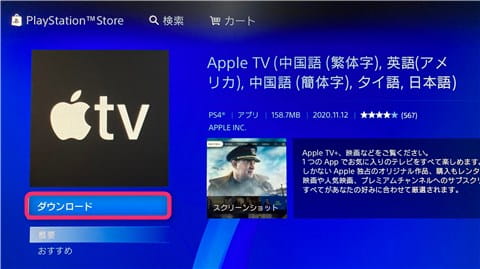
Apple TVアプリの詳細ページに移動したら「ダウンロード」をクリック。
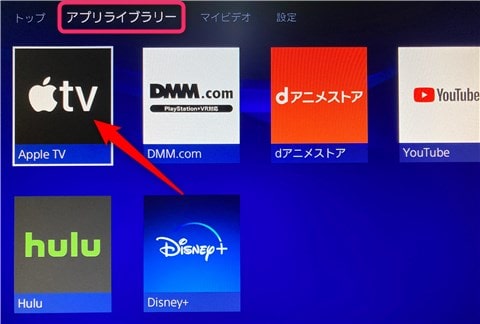
PS4からテレビ&ビデオを開き直して、「アプリライブラリー」をクリックしたら『Apple TV』を選びます。
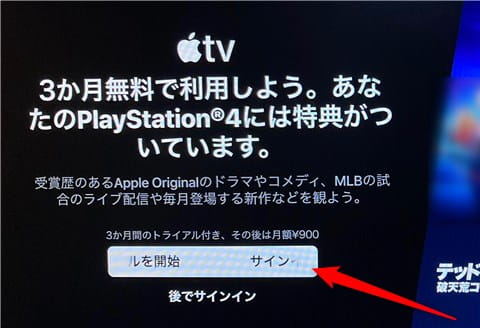
Apple TVアプリが起動するので、「サイトインまたは無料トライアルを開始」をクリック。
なお、公式サイトには記載されていませんが、PS4にはApple TV+の3ヶ月無料特典が付いているようです(※利用状況や期間によっては無料特典はないかもしれません)。

サイトインまたはサイトアップに表示されている「QRコード」をスマホ・タブレットのカメラアプリでスキャンします。
なお、スマホ・タブレットがない場合は「コントローラでサイトイン」を押すと、Apple ID(メールアドレス)とパスワードを入力してサイトインできます。
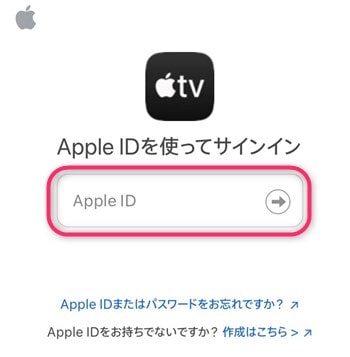
QRコードのリンクにアクセスすると、スマホ・タブレットはサイトイン画面に移動します。
Apple ID(メールアドレス)とパスワードを入力して、「右矢印アイコン」をクリックしてください。
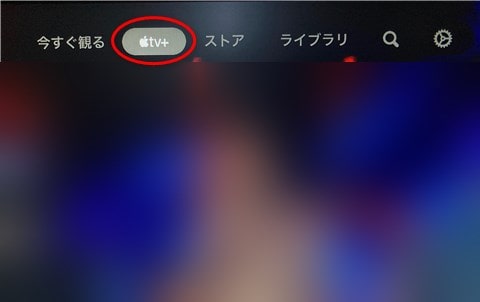
Apple TVアプリにサイトインできたら、画面上メニューから「Apple TV+(tv+)」を選択。
なお、ストアは作品をレンタル・購入する度に別料金が発生するので、PS4で利用するときは注意してください。
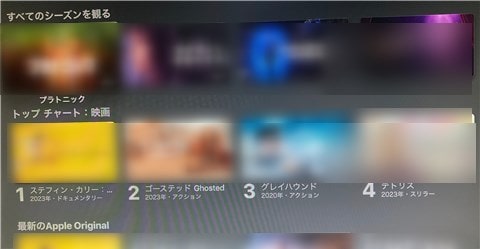
Apple TV+の作品ラインナップが表示されるので、トップチャートやカテゴリなどから見たい作品を選びます。
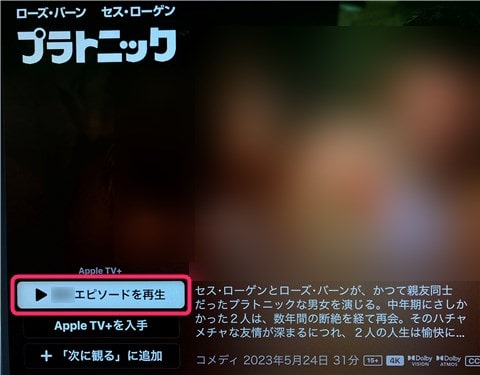
あとは作品詳細ページから「再生アイコン」を押すだけです。
※ドラマやアニメなどの複数エピソードがある場合は、シーズンから見たい話数を選ぶと動画再生できます。
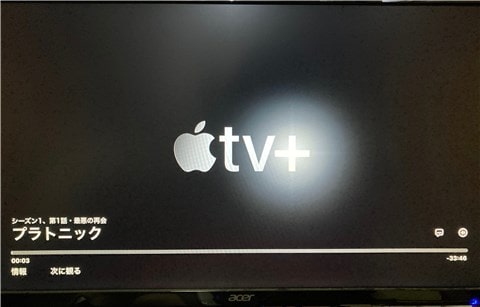
これで、PS4を使ってApple TV+をテレビで見れます!
テレビ再生中はPS4のコントローラーを使って以下のような操作をすることができます。
| 操作 | 操作方法 |
| 再生/一時停止 | ◯ボタン |
| 早送り/巻き戻し | 左右ボタン |
| 停止 | ✕ボタン |
| 作品詳細 | 情報 |
| 関連作品 | 次に観る |
| 字幕 | 吹き出しアイコン |
| 音声 | 音声アイコン |
もし、PS4を家族共有で利用している場合は、Apple TVに購入制限をかけておくのがオススメです!
※購入制限をかけないと誰でも映画・TV番組をレンタル・購入できて追加料金が発生します。
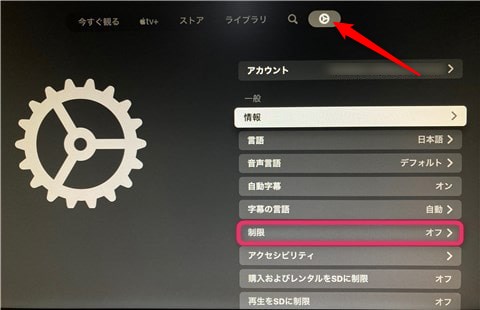
Apple TVに購入制限をかけるには、画面上の「設定アイコン」を押して『制限』を選択。
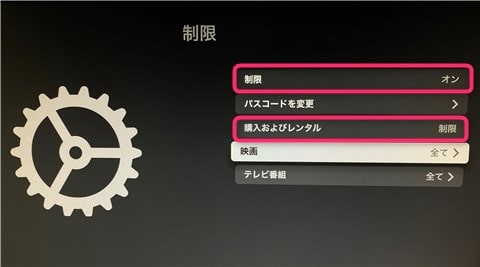
制限を「オン」に切り替えて、数字4桁の「パスコード」を設定します(※パスコードは制限解除に必要です)。
パスコードを設定できたら、「購入およびレンタル」を選んで制限にすれば、子供が勝手にレンタル/購入できなくなります。
公式サイト
Apple TV+をテレビで見る方法まとめ

- Apple TV+はスマートテレビ、ストリーミング端末、ゲーム機に対応している
- テレビで見るにはネット環境、ディスプレイ、HDMIケーブルなどが必要になる(※端末によって異なる)
- Apple TV+をテレビで見るなら約5千円のFire TV StickとChromecastがオススメ!
- 4K対応テレビならすべての作品を超高画質「4K」で見ることができる




